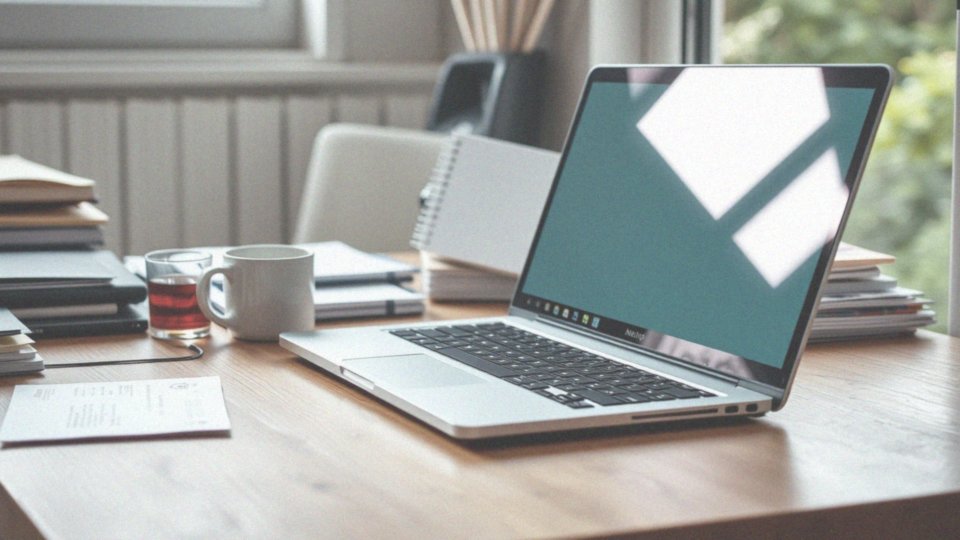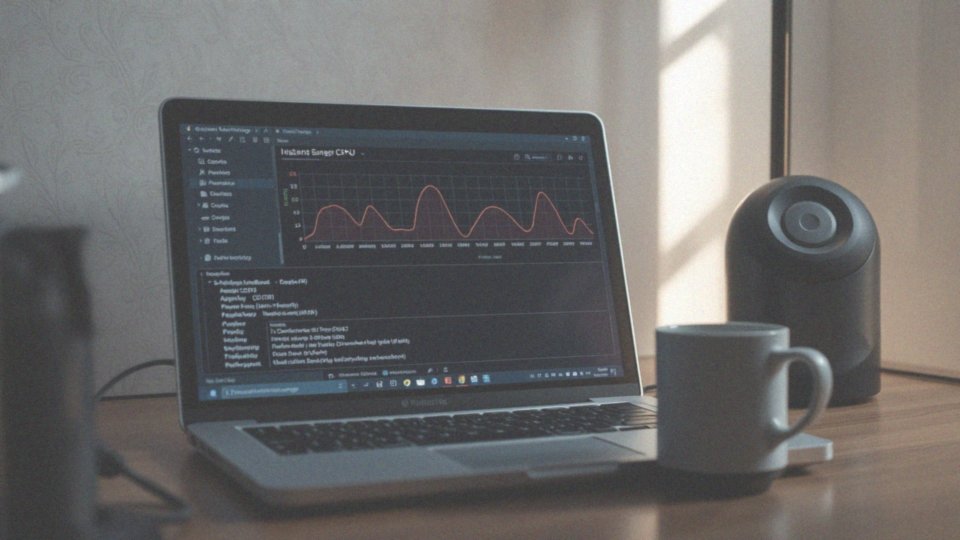Spis treści
Jakie są przyczyny spowolnienia komputera?
Istnieje wiele powodów, dla których komputer może działać wolniej, a jednym z najczęstszych jest nadmierne obciążenie zasobów przez uruchomione aplikacje. Programy działające w tle, takie jak te uruchamiające się wraz z systemem, potrafią znacząco obniżyć wydajność całości. Kolejnym istotnym problemem jest złośliwe oprogramowanie, które kradnie cenne zasoby, a przez to sprawia, że komputer zaczyna działać opornie. Niezaktualizowane sterowniki oraz system operacyjny mogą prowadzić do niestabilności i przeszkód w płynnej pracy. Obszerny brak pamięci RAM również wpływa na zdolność do jednoczesnego wykonywania wielu operacji.
Co więcej, zapełniony dysk twardy oraz fragmentacja plików stają się przyczyną wolniejszego ładowania danych. Problemy sprzętowe, jak przegrzewanie się poszczególnych komponentów, również nie sprzyjają wydajności. Niewłaściwie działający zasilacz może skutkować dalszą niestabilnością systemu. Nie można zapominać o bloatware, czyli zbędnych programach dostarczanych przez producentów, które często pozostają bezużyteczne.
Warto więc skoncentrować się na optymalizacji systemu. Usunięcie niepotrzebnych aplikacji oraz regularne aktualizacje potrafią znacząco wpłynąć na poprawę pracy komputera.
Jakie błędy na dysku mogą spowolnić działanie komputera?
Problemy z dyskiem mogą znacząco obniżać wydajność komputera, co prowadzi do jego spowolnienia. Najpopularniejszymi kłopotami są:
- uszkodzone sektory, które ograniczają zdolność dysku twardego do odczytu i zapisu informacji,
- błędy logiczne w systemie plików, które zakłócają porządek przechowywanych danych,
- fragmentacja dysku, polegająca na rozproszeniu plików w różnych miejscach,
- pełny dysk twardy, który utrudnia zarządzanie plikami.
Często ich pojawienie się związane jest z przestarzałym sprzętem, wstrząsami mechanicznymi lub błędami oprogramowania, co przyczynia się do wolniejszego działania systemu i trudności w dostępie do niektórych plików. Błędy logiczne mogą powstać w wyniku nieprawidłowego wyłączania komputera, szkodliwego działania wirusów czy awarii zasilania. Fragmentacja dysku również negatywnie wpływa na wydajność, wydłużając czas ładowania plików. Aby poprawić sytuację, warto regularnie korzystać z narzędzi do defragmentacji, zwłaszcza w przypadku tradycyjnych dysków HDD. Ograniczona przestrzeń na dysku może prowadzić do awarii aplikacji oraz spowolnienia działania systemu. W przypadku nowoczesnych dysków SSD ten problem jest mniej odczuwalny, ponieważ ich fragmentacja nie jest tak istotna jak w dyskach magnetycznych. Aby zachować dobrą wydajność komputera, istotne jest monitorowanie stanu dysku oraz regularne usuwanie niepotrzebnych danych.
Jak sprawdzić stan dysku twardego przy użyciu CHKDSK?
Aby sprawdzić stan dysku twardego w systemie Windows przy pomocy narzędzia CHKDSK, najpierw uruchom wiersz poleceń jako administrator. W tym celu wystarczy wpisać „cmd” w menu Start, a następnie kliknąć prawym przyciskiem na ikonę i wybrać opcję „Uruchom jako administrator”.
Kiedy już to zrobisz, wpisz komendę ’chkdsk /f /r X:’, zmieniając ’X’ na literę odpowiedniego dysku do sprawdzenia. Parametr ’/f’ szybko naprawia napotkane błędy, natomiast ’/r’ znajduje uszkodzone sektory oraz stara się odzyskać z nich dane.
Jeśli wolisz graficzny interfejs, możesz kliknąć prawym przyciskiem myszy na ikonę dysku w Eksploratorze plików, następnie wybrać ’Właściwości’, a potem udać się do zakładki ’Narzędzia’. Tam zauważysz opcję ’Sprawdź’.
Regularne korzystanie z CHKDSK jest niezwykle istotne, ponieważ pozwala na bieżąco monitorować stan dysku twardego i dostrzegać potencjalne problemy. To kluczowy krok w celu zapewnienia wysokiej wydajności systemu.
Jak defragmentacja dysku wpływa na wydajność komputera?
Defragmentacja dysku to ważny proces, mający wpływ na wydajność komputera. Umożliwia uporządkowanie plików poprzez scalanie ich rozproszonych fragmentów, co jest szczególnie istotne dla tradycyjnych dysków twardych (HDD). Fragmentacja może bowiem wydłużać czas potrzebny na dostęp do danych. Właściwie zdefragmentowany dysk twardy:
- skraca czas odczytu,
- skraca czas zapisu plików,
- przekłada się na szybsze uruchamianie systemu,
- przekłada się na szybsze uruchamianie aplikacji,
- znacznie zwiększa szybkość reakcji komputera.
Inaczej wygląda sytuacja z dyskami SSD (Solid State Drive). Te nowocześniejsze nośniki nie wymagają tradycyjnej defragmentacji, jednak warto od czasu do czasu przeprowadzić ich optymalizację. Dzięki temu można uniknąć problemów związanych z nadmiernym zapisywaniem i usuwaniem danych.
W codziennym użytkowaniu łatwo dostrzec, jak defragmentacja pozytywnie wpływa na wydajność. Użytkownicy często zauważają:
- szybsze uruchamianie programów,
- krótszy czas ładowania plików.
Dlatego regularne korzystanie z narzędzi do defragmentacji staje się kluczowym elementem optymalizacji systemu, co warto wdrożyć w codziennej praktyce zarządzania komputerem.
Jak monitorować obciążenie procesora i pamięci RAM?
Obserwowanie obciążenia procesora oraz pamięci RAM w systemie Windows jest niezwykle istotne dla oceny ogólnej wydajności komputera. Można to łatwo zrobić, uruchamiając Menedżera zadań za pomocą kombinacji klawiszy Ctrl+Shift+Esc. W zakładce ’Wydajność’ znajdziemy graficzne przedstawienie obciążenia:
- procesora,
- pamięci RAM,
- innych zasobów, takich jak dysk czy karta graficzna.
Dodatkowo, użytkownicy mają możliwość sprawdzenia, które procesy pochłaniają najwięcej mocy obliczeniowej. Kiedy pamięć RAM jest nadmiernie obciążona, całkowita wydajność systemu może ulegać znacznemu spowolnieniu, zwłaszcza podczas uruchamiania aplikacji wymagających dużych zasobów. Często problemy z wydajnością są efektem działania starych lub niewydajnych aplikacji. Z pomocą przychodzi Menedżer zadań, który ułatwia diagnostykę tych trudności. Warto również rozważyć wykorzystanie narzędzi takich jak Performance Monitor, które oferują bardziej zaawansowane możliwości analizy zasobów systemowych. Regularne śledzenie wskaźników wydajności jest kluczowym elementem, który pozwala zredukować ryzyko spowolnienia komputera, a tym samym zwiększyć jego efektywność.
Jakie działania mogą poprawić kondycję pamięci RAM?
Aby zwiększyć efektywność pamięci RAM, warto wprowadzić kilka prostych działań:
- systematyczne usuwanie niepotrzebnych programów oraz procesów działających w tle,
- przeprowadzenie skanowania systemu w poszukiwaniu wirusów i złośliwego oprogramowania,
- analiza pamięci RAM za pomocą narzędzi, takich jak MemTest86,
- wczesne wykrycie problemów sprzętowych,
- zwiększenie pojemności pamięci RAM, zwłaszcza przy intensywnym korzystaniu z aplikacji.
Zainstalowanie dodatkowych modułów pamięci znacząco może poprawić działanie systemu, umożliwiając sprawniejsze zarządzanie wieloma procesami w tym samym czasie. Regularna konserwacja, jak monitorowanie obciążenia pamięci czy eliminacja zbędnych aplikacji, ma także kluczowe znaczenie. Dzięki tym krokom komputer będzie działał bardziej efektywnie, a użytkownicy szybko zauważą poprawę szybkości i responsywności systemu.
Jak zdiagnozować problemy sprzętowe w komputerze?

Aby skutecznie zdiagnozować problemy ze sprzętem komputerowym, warto zastosować kilka prostych kroków:
- sprawdź, czy wszystkie kable są prawidłowo podłączone,
- weryfikuj, czy system rozpoznaje poszczególne komponenty za pomocą Menedżera urządzeń w Windows,
- zwróć uwagę na potencjalne kody błędów, które mogą wskazywać na uszkodzenie sprzętu,
- jeśli podejrzewasz problemy z pamięcią RAM, użyj narzędzia MemTest86 do przeprowadzenia testów,
- do diagnostyki dysków twardych sprawdź polecenie CHKDSK, które naprawia błędy logiczne i identyfikuje uszkodzone sektory,
- monitoruj temperaturę podzespołów, ponieważ przegrzewanie często prowadzi do awarii,
- użyj narzędzi systemowych, takich jak Menedżer zadań, do identyfikacji problemów związanych z wydajnością,
- sprawdź zasoby używane przez różne aplikacje, aby uzyskać cenne informacje,
- regularnie utrzymuj komputer, na przykład czyszcząc jego wnętrze z nagromadzonego kurzu.
Warto wiedzieć, że nowoczesne komputery często posiadają wbudowane funkcje diagnostyczne, które mogą ułatwić identyfikację ewentualnych problemów.
Jakie znaki wskazują na infekcje malware i jak je usunąć?
Infekcje złośliwego oprogramowania mogą przejawiać się na wiele różnorodnych sposobów. Zazwyczaj zauważamy:
- że komputer działa wolniej,
- pojawiają się niechciane reklamy,
- występują przekierowania na obce strony internetowe,
- czasami mogą występować nieoczekiwane zmiany w ustawieniach systemowych,
- wzrost zużycia zasobów.
Gdy dostrzeżesz te oznaki, nie zwlekaj z podjęciem działań. Pierwszym krokiem powinno być przeprowadzenie dokładnego skanowania przy użyciu aktualnego oprogramowania antywirusowego, takiego jak:
- Windows Defender,
- Malwarebytes.
Te narzędzia skutecznie identyfikują i usuwają zagrożenia. Dodatkowo, pomocne mogą być specjalistyczne programy, jak AdwCleaner, które potrafią pozbyć się niechcianych aplikacji i rozszerzeń, które mogły umknąć standardowym skanowaniom. Po zakończeniu skanowania i usunięciu wykrytych zagrożeń, pamiętaj o zaktualizowaniu systemu operacyjnego oraz wszystkich zainstalowanych aplikacji. Regularne aktualizacje są kluczowe dla ochrony urządzenia przed nowymi zagrożeniami, a także wzmacniają mechanizmy zabezpieczające. Podejmując skuteczne działania w przypadku infekcji malware, poprawisz wydajność swojego komputera oraz zminimalizujesz ryzyko wystąpienia przyszłych ataków.
Jakie narzędzia systemowe pomogą w identyfikacji problemów?
W rozwiązywaniu problemów związanych z komputerem pomocne są rozmaite narzędzia systemowe, które umożliwiają analizę wydajności. Oto niektóre z najskuteczniejszych z nich:
- Menedżer zadań – umożliwia śledzenie uruchomionych procesów i błyskawiczne zlokalizowanie tych, które nadmiernie obciążają system,
- Monitor wydajności – dostarcza szczegółowych informacji na temat obciążenia procesora, pamięci RAM i dysku twardego w czasie rzeczywistym,
- Podgląd zdarzeń – rejestruje wszelkie błędy oraz ostrzeżenia w systemie, co ułatwia analizę problemów i ich źródeł,
- CHKDSK – odpowiada za sprawdzanie integralności systemu plików i naprawia błędy na dysku, co zapobiega poważniejszym uszkodzeniom i ewentualnej utracie danych,
- Monitor zasobów – dostarcza jeszcze bardziej szczegółowych informacji na temat zużycia zasobów systemowych, co wspiera dokładną diagnostykę problemów z wydajnością.
Stosowanie tych narzędzi w codziennej analizie stanu systemu znacznie ułatwia identyfikację oraz rozwiązanie występujących trudności.
Jak zarządzać programami startowymi, aby poprawić wydajność?

Zarządzanie programami startowymi odgrywa kluczową rolę w poprawie wydajności komputera. Aplikacje, które uruchamiają się automatycznie wraz z systemem, mogą znacząco wydłużyć czas jego rozruchu oraz obciążać zasoby, co wpływa na szybkość reakcji systemu. Dlatego warto zastanowić się nad zidentyfikowaniem i wyłączeniem zbędnych programów działających w tle.
Aby uzyskać dostęp do ustawień tych aplikacji, wystarczy:
- otworzyć Menedżera zadań,
- posłużyć się kombinacją klawiszy Ctrl+Shift+Esc.
W zakładce „Uruchamianie” znajdziesz listę wszystkich programów, które startują razem z systemem. Dobrze jest dezaktywować te, które nie są Ci potrzebne na co dzień, ponieważ im mniej aplikacji działa w tle, tym lepsza jest wydajność komputera.
Warto również zauważyć, że wiele zainstalowanych programów dodaje swoje aplikacje do autostartu bez naszej zgody. Dlatego regularne przeglądanie tych ustawień powinno stać się Twoją rutyną. Wyłączając niepotrzebne programy,:
- skraczasz czas uruchamiania,
- zmniejszasz obciążenie pamięci RAM oraz procesora,
- pozytywnie wpływasz na płynność działania systemu,
- efektywnie wykorzystujesz sprzęt.
Warto również monitorować, jakie aplikacje intensywnie obciążają system podczas codziennego użytkowania. Jeśli zauważysz, że niektóre z nich zużywają zbyt dużo zasobów, warto rozważyć ich trwałe usunięcie lub ograniczenie ich działania. Przy systematycznym podejściu do zarządzania programami startowymi oraz świadomym ich wpływie na wydajność komputera, możesz liczyć na wymierne korzyści.
Jak usunąć zbędne pliki, aby zwolnić miejsce na dysku?
Aby permanentnie pozbyć się zbędnych plików i zwiększyć przestrzeń na swoim dysku, warto skorzystać z kilku skutecznych metod. Na początek zaleca się użycie narzędzia Oczyszczanie dysku, które jest dostępne w systemie Windows. To łatwe w obsłudze rozwiązanie umożliwia usunięcie:
- plików tymczasowych,
- miniatur,
- zawartości Kosza.
Aby je uruchomić, wystarczy wpisać „Oczyszczanie dysku” w menu Start. Po otwarciu programu, wybierz dysk, który chcesz oczyścić, a następnie zaznacz pliki, które chcesz usunąć, co sprawi, że cały proces będzie szybki i efektywny.
Kolejnym istotnym krokiem jest odinstalowanie aplikacji, z których rzadko korzystasz. W tym celu przejdź do Panelu sterowania, a później do sekcji Programy i funkcje. Alternatywnie, możesz skorzystać z ustawień w sekcji Aplikacje, aby zidentyfikować niepotrzebne oprogramowanie. Eliminacja takich programów przyczyni się do uwolnienia cennej przestrzeni na dysku.
Dodatkowo, warto rozważyć użycie narzędzi takich jak CCleaner, które oferują szereg funkcji, w tym czyszczenie rejestru oraz usuwanie zbędnych plików systemowych. Dzięki temu skuteczność zwolnionego miejsca wzrasta.
Nie zapominaj również o skanowaniu systemu w poszukiwaniu dużych plików, które mogą zajmować zbyt wiele miejsca. Takie pliki można przenieść na zewnętrzny nośnik lub całkowicie usunąć. Regularne oczyszczanie i konserwacja systemu mają kluczowe znaczenie dla wydajności komputera.
Dlatego warto stosować różnorodne techniki, aby maksymalnie wykorzystać potencjał swojego urządzenia i cieszyć się jego sprawnym działaniem.
Jak regularne skanowanie komputera wpływa na jego wydajność?

Systematyczne przeszukiwanie komputera pod kątem złośliwego oprogramowania jest kluczowe dla jego sprawnego funkcjonowania. Wirusy potrafią znacząco spowolnić działanie systemu, zwiększyć wykorzystanie zasobów oraz zagrażać utracie cennych danych. Dlatego warto zainwestować w programy antywirusowe, takie jak:
- Windows Defender,
- Malwarebytes.
Przeprowadzanie skanowania w regularnych odstępach pozwala na błyskawiczne wykrycie infekcji, które nie tylko zaburzają wydajność, ale mogą również zagrażać integralności twojego komputera. Nie można zapomnieć o znaczeniu bieżących aktualizacji oprogramowania antywirusowego, ponieważ nowe zagrożenia są wciąż opracowywane. W przypadku wykrycia jakichkolwiek problemów, ich usunięcie przynosi ulgę i przywraca płynność działania systemu.
Co więcej, skanowanie potrafi również ujawnić inne trudności, na przykład błędy na dysku, które mogą negatywnie wpływać na wydajność urządzenia. To dlatego zaleca się, by użytkownicy regularnie przeprowadzali skanowania przynajmniej raz na tydzień. Taki zwyczaj skutecznie ogranicza prawdopodobieństwo wystąpienia zagrożeń oraz sprzyja poprawie ogólnej kondycji sprzętu.
Oprócz skanowania, warto również wprowadzić inne praktyczne metody optymalizacji, takie jak:
- eliminacja zbędnych plików,
- defragmentacja dysku.
Tego rodzaju działania przyczyniają się do lepszego funkcjonowania komputera. Regularne skanowanie nie tylko chroni przed utratą danych, ale również zwiększa wydajność oraz bezpieczeństwo twojego urządzenia.
Jakie korzyści niesie za sobą aktualizacja systemu operacyjnego?
Aktualizacja systemu operacyjnego przynosi szereg istotnych korzyści, które mają znaczący wpływ na efektywność i bezpieczeństwo naszego komputera. Przede wszystkim, wprowadza ona poprawki, które eliminują różne błędy, mogące zakłócać działanie systemu.
Dodatkowo, aktualizacje podnoszą poziom ochrony, aby nasze dane były bezpieczniejsze przed współczesnymi zagrożeniami, takimi jak:
- wirusy,
- złośliwe oprogramowanie.
Kolejnym plusem jest optymalizacja wydajności. Często nowe wersje systemu przynoszą usprawnienia, które sprawiają, że korzystanie z komputera staje się szybsze i mniej obciążające dla jego zasobów.
Oprócz tego, regularne aktualizacje polepszają kompatybilność z innym sprzętem oraz nowym oprogramowaniem, co umożliwia pełne wykorzystanie najnowszych sterowników i zapewnia płynne współdziałanie urządzeń.
Nie można zapomnieć o dodatkowych funkcjach, które zwiększają funkcjonalność i szybkość reakcji systemu. Dzięki tym regularnym aktualizacjom, ryzyko występowania problemów z działaniem komputera maleje, co sprzyja bardziej komfortowemu użytkowaniu w codziennym życiu.
Dlatego zaleca się systematyczne aktualizowanie systemu operacyjnego, aby maksymalnie skorzystać z jego pełnych możliwości.
Jak sprawdzić temperaturę podzespołów komputera i dlaczego jest to ważne?
Sprawdzanie temperatury kluczowych podzespołów komputera jest niezwykle ważne dla jego prawidłowego funkcjonowania. Ciepło wydzielane przez komponenty, takie jak:
- procesor,
- karta graficzna,
- dysk twardy.
ma istotny wpływ na wydajność i stabilność systemu. Aby efektywnie monitorować te parametry, warto sięgnąć po aplikacje takie jak HWMonitor czy Core Temp, a także narzędzia od producentów sprzętu. Zbyt wysokie temperatury, które mogą wynikać z niesprawnego chłodzenia lub zablokowanych wentylatorów, prowadzą do spadku wydajności, a w najgorszym przypadku do uszkodzenia sprzętu. Na przykład, jeśli procesor osiąga temperaturę powyżej 85°C, to jest to znak, że coś jest nie tak z jego chłodzeniem.
Dlatego rozważ zainwestowanie w podstawkę chłodzącą dla laptopa lub regularne czyszczenie wentylatorów w komputerach stacjonarnych. Utrzymywanie optymalnych warunków pracy komponentów nie tylko podnosi wydajność, ale także wydłuża żywotność całego sprzętu. Regularne sprawdzanie temperatury oraz przeprowadzanie diagnostyki w komputerze to kroki, które warto wprowadzić do codziennej rutyny każdego użytkownika.